热门标签
热门文章
- 1设计模式六大原则---迪米特法则(降低耦合度)_为什么要降低耦合度
- 2计算机网络MTU和MSS的区别_mtu和mss区别
- 3ORACLE 禁用/启用外键和触发器_oracle exp 排除触发器
- 4C++实现的二叉树创建和遍历,超入门邻家小女也懂了_c++二叉树的建立与遍历
- 5网络安全防范:如何防范内部安全威胁?_防止内部威胁
- 6超详细!AIGC面试系列 大模型基础(2)_aigc面试宝典
- 7Ubuntu 18.04使用过程遇到的问题_global cap_ffmpeg_impl.hpp:2991 open could not fin
- 8过滤器模式(Filter)_privafilter
- 9软件测试|Linux下Python安装配置指南_linux配置python环境
- 10解决方案:MySQL安装失败——Initializing database(初始化数据库失败)_mysql安装initalizing
当前位置: article > 正文
Navicat新建MySQL数据库、Oracle数据库_navicat创建oracle数据库
作者:Cpp五条 | 2024-04-25 16:25:06
赞
踩
navicat创建oracle数据库
1.1 Navicat新建MySQL数据库
先打开连接,右击连接,选择“新建数据库”
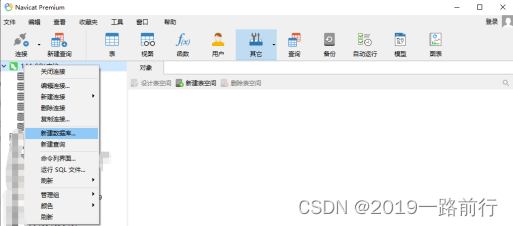
输入数据库名,选择utf8mb4、utf8mb4_general_ci(通用的排序规则,不区分大小写)
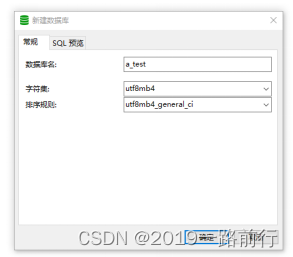
点击“确定”之后就新建数据库成功了
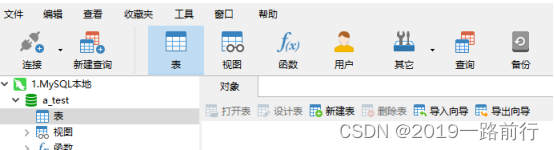
1.2 Navicat创建Oracle数据库
(1)navicat连接数据库
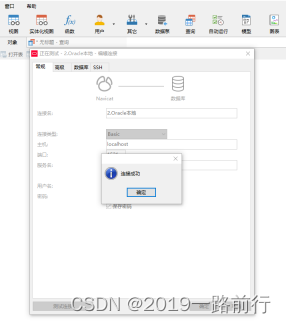
(2)连接成功之后,打开连接,选择“其他”下的“目录”
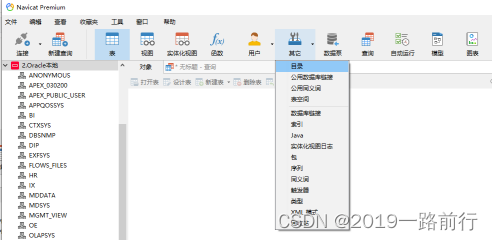
(3)参考别的目录路径,“新建目录”
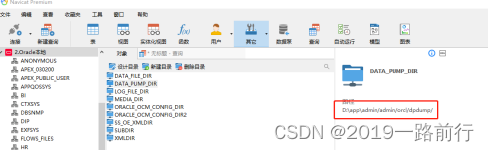
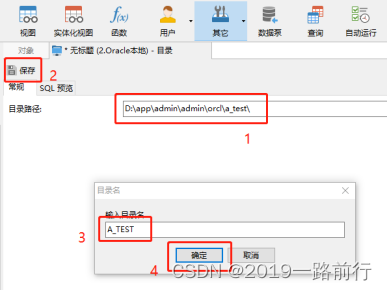
(4)点击“其他”选择“表空间”
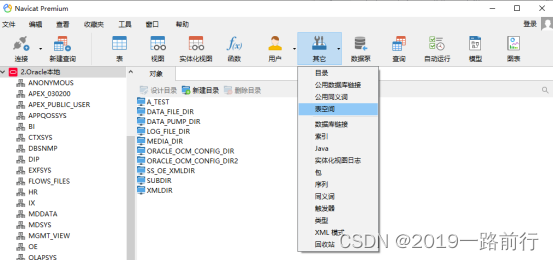
(5)“新建表空间”
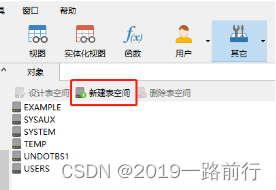


(6)操作相关操作
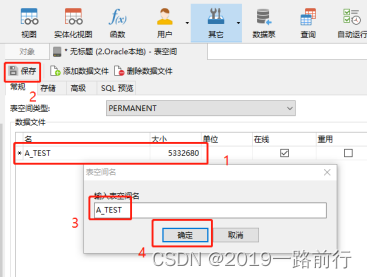
(7)“新建用户”(创建数据库的使用者)

新建用户名和数据库一致,默认表空间是上面新建的表空间
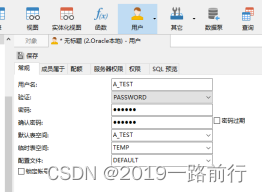
成员属于:CONNECT、DBA、RESOURCE、SELECT_CATALOG_ROLE
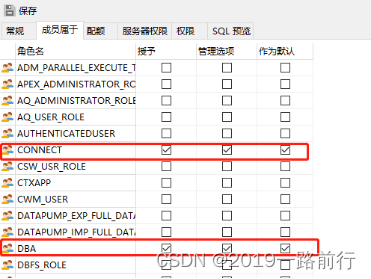

根据自己需要配置配额
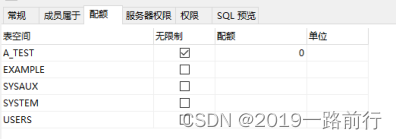
服务器权限,给的是创建表、视图,点击“保存”
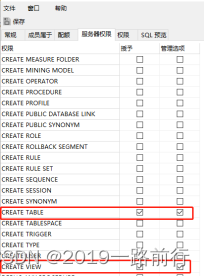
“新建连接”,输入刚刚新建的用户,测试是否能连接成功
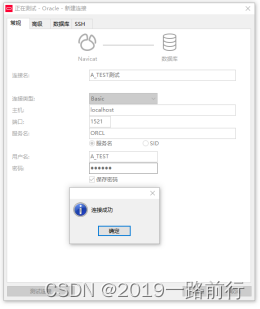
显示,说明成功新建数据库
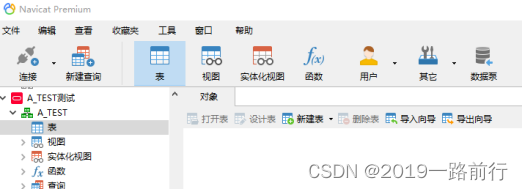
声明:本文内容由网友自发贡献,不代表【wpsshop博客】立场,版权归原作者所有,本站不承担相应法律责任。如您发现有侵权的内容,请联系我们。转载请注明出处:https://www.wpsshop.cn/w/Cpp五条/article/detail/486196
推荐阅读
相关标签



